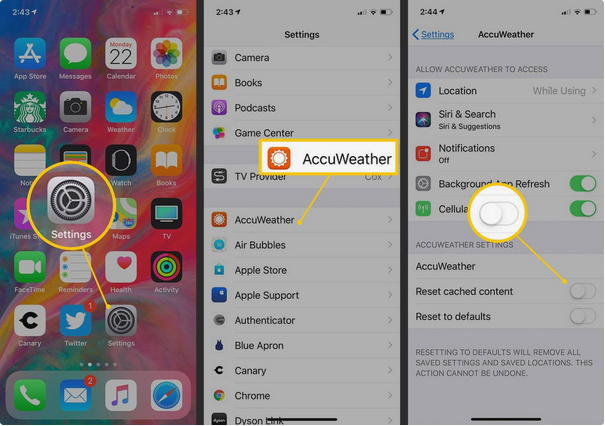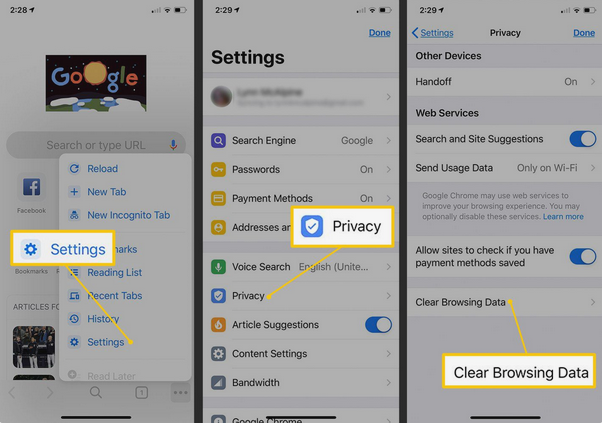Заставьте свой iPhone работать быстрее прямо сейчас
Во время повседневного использования iPhone автоматически создает скрытые файлы, которые хранятся во временной области памяти iPhone, называемой кешем. Очистка кеша iPhone может освободить место для хранения и, в некоторых случаях, ускорить его.
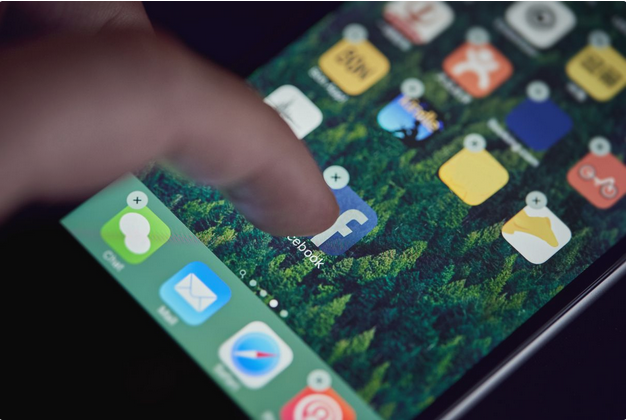 Эти инструкции применимы к iPhone под управлением iOS 12 и выше. Инструкции для устройств под управлением iOS 11 практически идентичны.
Эти инструкции применимы к iPhone под управлением iOS 12 и выше. Инструкции для устройств под управлением iOS 11 практически идентичны.
Как очистить кеш Safari на iPhone
Наиболее часто очищаемый кеш на любом устройстве – это кеш веб-браузера. Здесь полно сохраненных изображений и веб-страниц, файлов cookie и других файлов.
Кэш веб-браузера предназначен для ускорения работы вашего браузера за счет сохранения файлов, которые могут понадобиться позже, чтобы вам не приходилось загружать их снова. Очистка кеша Safari может замедлить работу вашего браузера, поскольку ему придется загружать ранее кэшированные данные. Однако это распространенное решение, когда браузер не работает должным образом.
Чтобы очистить кеш в Safari:
- Коснитесь приложения «Настройки» на главном экране iPhone.
- Коснитесь Safari.
- Нажмите Очистить историю и данные веб-сайтов.
- В поле подтверждения нажмите «Очистить историю и данные» (или нажмите «Отмена», если вы передумали).

Как очистить кеш и временные файлы на iPhone
Перезагрузка iPhone – отличный способ очистить кеш. Это не очистит все виды кешей: например, не будут очищены кеш браузера Safari и некоторые сторонние приложения. Тем не менее, это отличный способ удалить временные файлы, чтобы освободить место для хранения или решить проблемы.
Как очистить кеш от сторонних приложений на iPhone
Сторонние приложения, которые вы устанавливаете из App Store, могут разрешать или запрещать вам очищать их кеши. Это зависит от того, добавлена ли эта функция в приложение разработчиком.
Параметры очистки кешей для некоторых сторонних приложений находятся в приложении «Настройки» iPhone. Например, чтобы очистить кеш приложения Accuweather:
- Коснитесь приложения «Настройки» iPhone.
- Прокрутите вниз и коснитесь приложения AccuWeather.
- Включите ползунок Сбросить кэшированный контент.
Очистка кэша в хроме
Иногда настройки очистки кеша находятся в настройках приложения, обычно в меню настроек в приложении. Приложение браузера Chrome – одно из таких приложений.
Откройте браузер Chrome и коснитесь трехточечного значка меню в нижней части экрана.
- Коснитесь Настройки.
- Выберите Конфиденциальность.
- Выберите Очистить данные просмотра.
Совет: если нет возможности очистить кеш ни в приложении, ни в настройках телефона, удалите и переустановите приложение. Это очистит старый кеш и запустит приложение заново. Но убедитесь, что вы знаете, что здесь теряете. Возможно, вы не захотите очищать данные, которые вам нужно сохранить.
Переустановите приложения, чтобы очистить кеш iPhone
Если приложение не позволяет очистить кеш вручную, вы все равно можете очистить временные файлы приложения. Решение – удалить приложение с iPhone и немедленно переустановить его.
- Выберите «Настройки»> «Основные»> «Хранилище iPhone», чтобы определить, какие приложения на iPhone занимают больше всего места на вашем устройстве.
Внимание :На экране «Хранилище iPhone» перечислены все приложения, установленные на вашем iPhone, и указано, сколько места они используют, начиная с тех, которые занимают больше всего места.
- На экране «Хранилище iPhone» коснитесь приложения.
- Посмотрите на строку «Документы и данные» для приложения. Это показывает, сколько места на вашем устройстве занимают документы и данные для приложения.
- Когда вы найдете приложение, которое хотите удалить, нажмите «Удалить приложение».
Внимание : Нажатие на «Удалить приложение» безвозвратно удаляет все файлы, созданные приложением. Приложение можно загрузить повторно, но файлы исчезли.
Зачем очищать кеш iPhone?
Кэш iPhone – важная и полезная часть устройства. Он содержит файлы, которые вам нужны, а в некоторых случаях ускоряет работу вашего телефона. Тем не менее, есть две основные причины очистить кеш iPhone.
Во-первых, кэшированные файлы занимают место на iPhone, и со временем они накапливаются. Если вы хотите освободить место для хранения на вашем iPhone, очистка кеша – один из способов сделать это. Часть из них выполняется iOS автоматически, но вы также можете сделать это вручную.
Другая причина для очистки кеша iPhone заключается в том, что кешированные файлы иногда замедляют работу телефона или заставляют вещи вести себя не так, как вам нужно.
На iPhone есть несколько разных типов кешей. В результате вы не можете предпринять ни одного шага для очистки всех типов кешей. Читайте инструкции о различных способах очистки кеша iPhone.